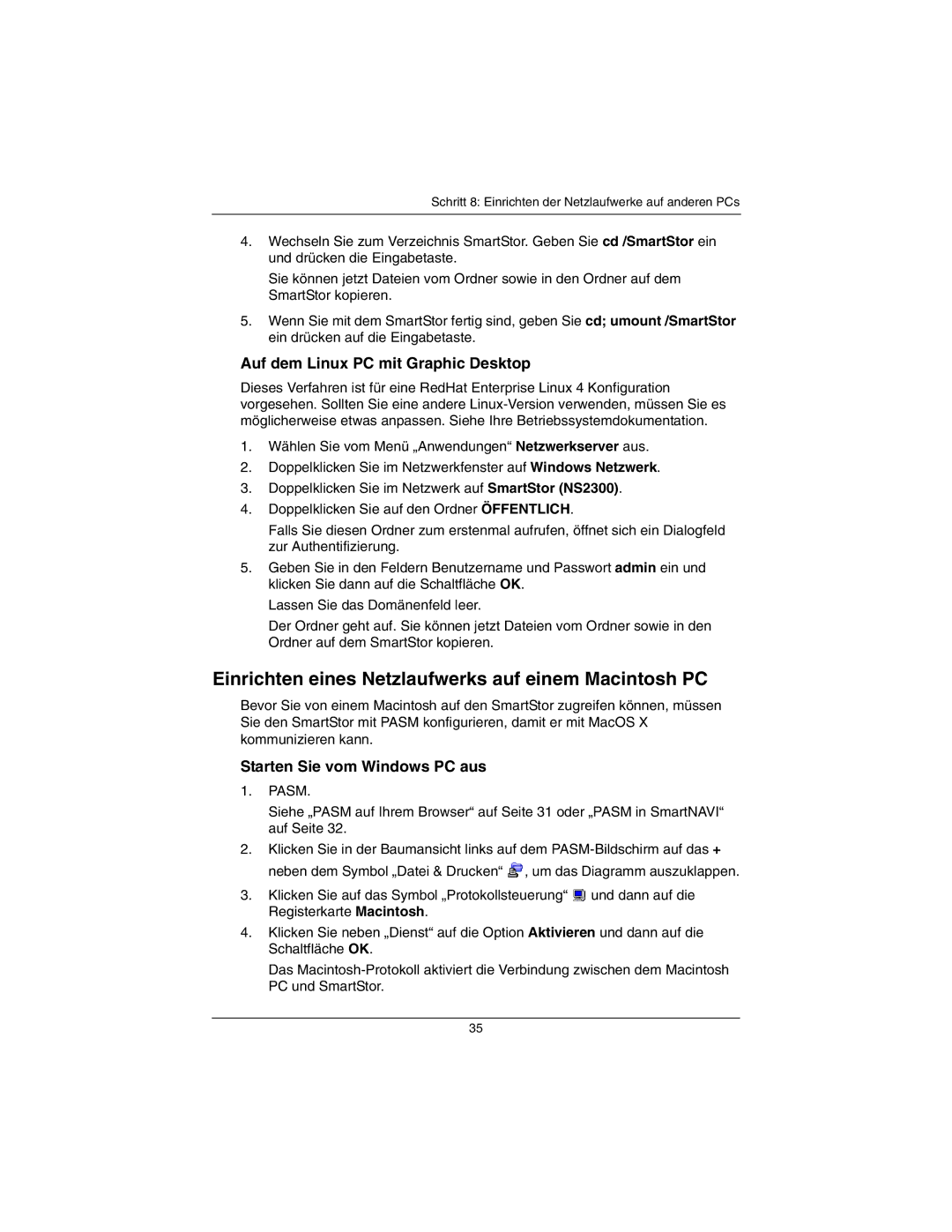Schritt 8: Einrichten der Netzlaufwerke auf anderen PCs
4.Wechseln Sie zum Verzeichnis SmartStor. Geben Sie cd /SmartStor ein und drücken die Eingabetaste.
Sie können jetzt Dateien vom Ordner sowie in den Ordner auf dem SmartStor kopieren.
5.Wenn Sie mit dem SmartStor fertig sind, geben Sie cd; umount /SmartStor ein drücken auf die Eingabetaste.
Auf dem Linux PC mit Graphic Desktop
Dieses Verfahren ist für eine RedHat Enterprise Linux 4 Konfiguration vorgesehen. Sollten Sie eine andere
1.Wählen Sie vom Menü „Anwendungen“ Netzwerkserver aus.
2.Doppelklicken Sie im Netzwerkfenster auf Windows Netzwerk.
3.Doppelklicken Sie im Netzwerk auf SmartStor (NS2300).
4.Doppelklicken Sie auf den Ordner ÖFFENTLICH.
Falls Sie diesen Ordner zum erstenmal aufrufen, öffnet sich ein Dialogfeld zur Authentifizierung.
5.Geben Sie in den Feldern Benutzername und Passwort admin ein und klicken Sie dann auf die Schaltfläche OK.
Lassen Sie das Domänenfeld leer.
Der Ordner geht auf. Sie können jetzt Dateien vom Ordner sowie in den Ordner auf dem SmartStor kopieren.
Einrichten eines Netzlaufwerks auf einem Macintosh PC
Bevor Sie von einem Macintosh auf den SmartStor zugreifen können, müssen Sie den SmartStor mit PASM konfigurieren, damit er mit MacOS X kommunizieren kann.
Starten Sie vom Windows PC aus
1.PASM.
Siehe „PASM auf Ihrem Browser“ auf Seite 31 oder „PASM in SmartNAVI“ auf Seite 32.
2.Klicken Sie in der Baumansicht links auf dem ![]() , um das Diagramm auszuklappen.
, um das Diagramm auszuklappen.
3.Klicken Sie auf das Symbol „Protokollsteuerung“ ![]() und dann auf die Registerkarte Macintosh.
und dann auf die Registerkarte Macintosh.
4.Klicken Sie neben „Dienst“ auf die Option Aktivieren und dann auf die Schaltfläche OK.
Das
35